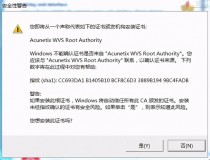U盘,移动硬盘被我们当成移动储存设备,它们的作用相当于是一个储存文件和信息的mini硬盘,可以装很多的文件资料。不过有用户却遇到了电脑usb接口无法识别的情况,怎么办呢?
首先将USB设备插入计算机接口,然后在桌面左下角单击“开始”菜单,点击“运行”命令,打开框中键入“cmd”命令,点击“确定”按钮。-图1

启动命令提示符窗口,分别执行以下两条命令
reg add "HKEY_LOCAL_MACHINESYSTEMCurrentControlSetControlSession ManagerEnvironment" /v "DEVMGR_SHOW_DETAILS" /d 1 /t REG_SZ /f
reg add "HKEY_LOCAL_MACHINESYSTEMCurrentControlSetControlSession ManagerEnvironment" /v "DEVMGR_SHOW_NONPRESENT_DEVICES" /d 1 /t REG_SZ /f 图2

重新启动计算机,在打开框中键入“devmgmt.msc”命令,点击“确定”按钮-图3

右击桌面上“我的电脑”图标,弹出的快捷菜单选择“属性”命令,在系统属性界面切换到“硬件”选项卡,在下面单击“设备管理器”按钮--图4
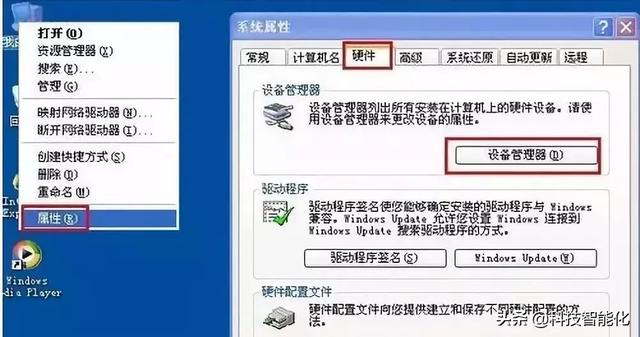
打开设备管理器,在菜单栏上单击“查看”,选择“显示隐藏的设备”-图5
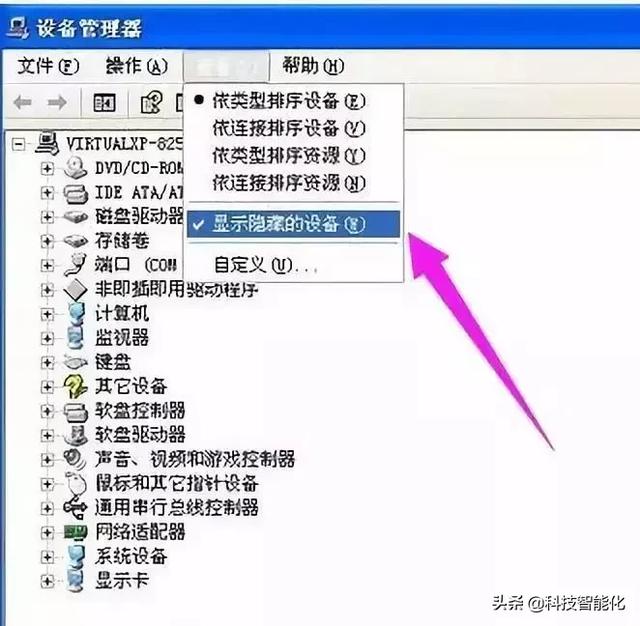
双击“通用串行总线控制器”项目,将下面所有灰色项目和USB大容量存储设备都卸载掉 --图6

右击“通用串行总线控制器”项目,弹出的下拉菜单选择“扫描检查硬件改动”--图7

拔掉USB设备,然后再重新插上--图8

如果还没好,右击“通用串行总线控制器”下的“USB Root Hub”项目,打开的右键菜单点击“属性”命令 图9
打开的属性窗口切换到“电源管理”选项卡,去掉“允许计算机关闭此设备以节约电源”,单击“确定”按钮(依次对每个USB Root Hub的属性进行修改)--图10

点击“开始”菜单,单击“运行”命令,在打开框中键入“regedit”命令,点击“确定”按钮--图11

打开“注册表编辑器”窗口,在左侧注册表树窗口依次展开以下分支
HKEY_LOCAL_MACHINESYSTEMCurrentControlSetControlClass{4D36E967-E325-11CE-BFC1-08002BE10318} 图12

在右侧窗口删除掉“UpperFilters”和“LowerFilters”键值 图13
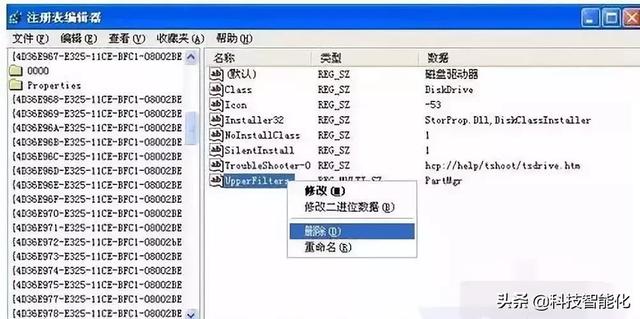
以上就是解决大部分usb接口无法识别,建议收藏!
,